Not: En güncel yardım içeriklerini, mümkün olduğunca hızlı biçimde kendi dilinizde size sunmak için çalışıyoruz. Bu sayfanın çevirisi otomasyon aracılığıyla yapılmıştır ve bu nedenle hatalı veya yanlış dil bilgisi kullanımları içerebilir. Amacımız, bu içeriğin sizin için faydalı olabilmesini sağlamaktır. Buradaki bilgilerin faydalı olup olmadığını bu sayfanın sonunda bize bildirebilir misiniz? Kolayca başvurabilmek için İngilizce makaleye buradan ulaşabilirsiniz .
Önemli: SharePoint Online genel web sitesi özelliği, 31 Mart 2018’den itibaren kullanımdan kaldırılacak. Kullanımdan kaldırılan konulara yönlendiren bağlantılar kaldırıldı.
Web sayfası düzenleyicisi genel düzenini ve web sayfası görünümünü değiştirmek için kullanarak, ancak hala görünümünü ve yapısını bende olmayan, kendi HTML kodu yanıtı olabilir eklemek isterseniz. Ekleyerek veya web sayfasına altını çizen HTML düzenleme şekilde aklınızda sahip çekici site ulaşabileceğiniz genel sitenizi ziyaretçileriyle zevkinizi ve gereksinimleri, göre daha fazla özelleştirmek yardımcı olur. Örneğin, şunları yapabilirsiniz:
-
Sayfa tasarımı, çerçeve içine metin bloğu ekleyerek değiştirin.
-
Altbilgi her sayfa çalışmasını sizin için özel bir yazı tipi stilini veya boyutunu ekleyerek sağlayabilirsiniz.
-
Geçerli ve tam kaynağına eklemeden önce olduğunu emin olmak için kodunuzu denetleyin.
-
Ortak web sitenize oturum açın ve düzenlemek istediğiniz sayfaya gidin.
-
Sayfayı tıklatın > düzenlemek ve sonra Metni Biçimlendir sekmesinden, Kaynağı Düzenle'yitıklatın.
-
Kod bloğunu eklemek istediğiniz yeri konumu bulun. Değiştirmek veya kaldırmak istediğiniz kod silmeniz gerekebilir. Gördüğünüz sayfayı şuna, ekleme noktasını yeni kodunun işaretleme imleçle görünür:
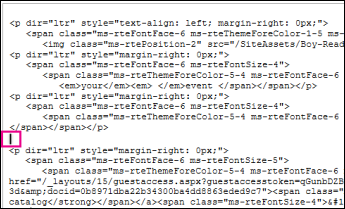
-
HTML kodunu girin.
Önemli: Web sayfanıza eklendiğinde HTML kodu doğrulanmadı. HTML kodu hataları hatalı olarak görüntülemek bir web sayfasına neden olabilir.
-
Tamam'ı tıklatın.
-
HTML kodu ekledikten sonra şeyin beklediğiniz gibi göründüğünü doğrulayın.
-
Sayfa doğru görünüyorsa, Sayfa ' yı tıklatın > Kaydet > kaydedinve sonra Aç yeni bir tarayıcı penceresinde sayfanın onaylamak için.
-
Siz çözümleyemiyor sorunlarla karşılaşıyorsanız, sayfayı kaydedin değil. Bunun yerine, Sayfa ' yı tıklatın > Kaydet > Düzenlemeyi Durdur'u > iptal etme.
-










